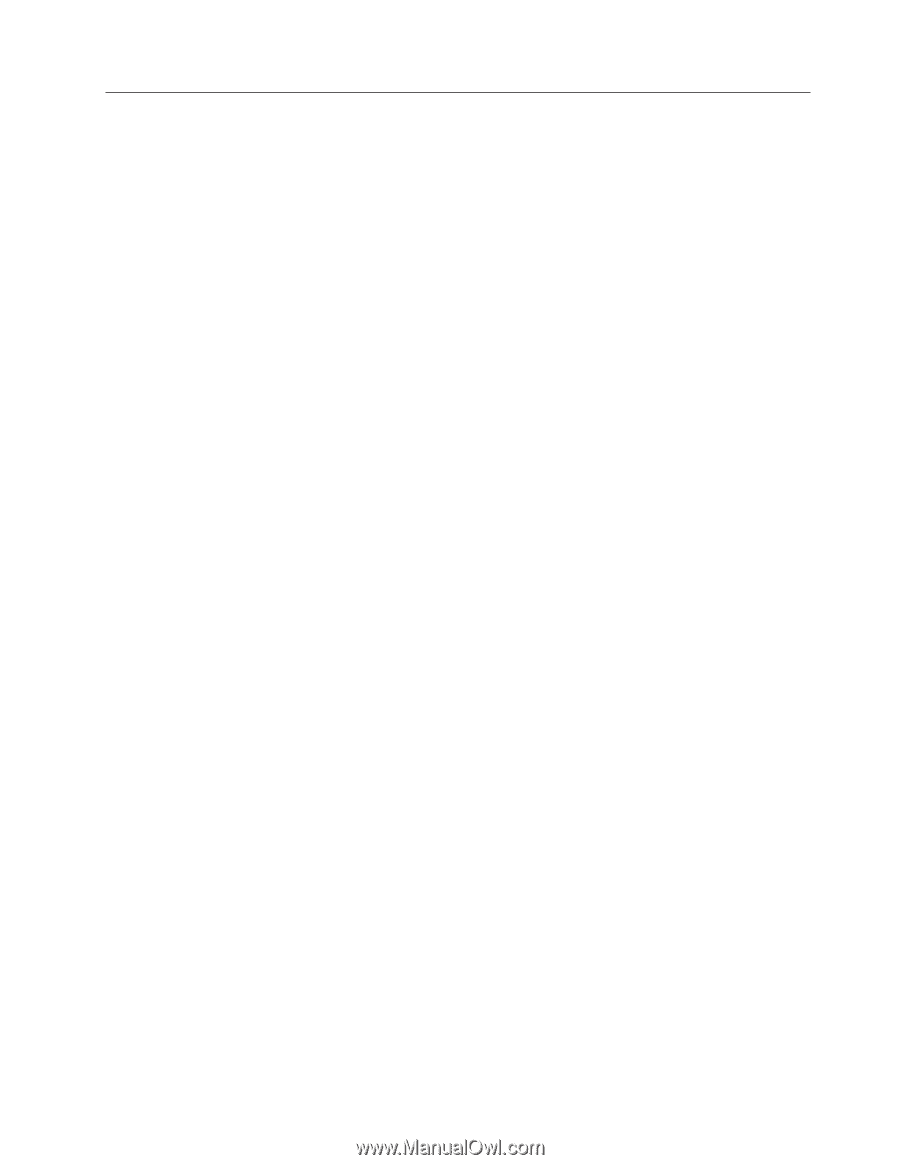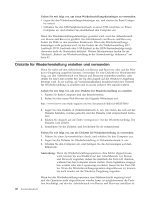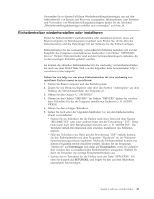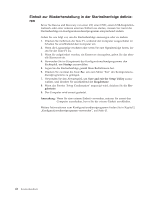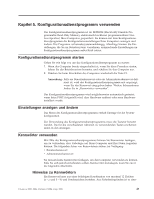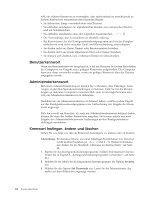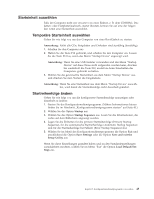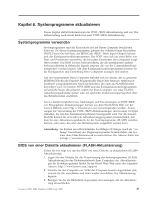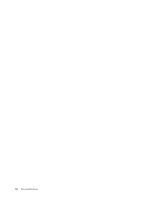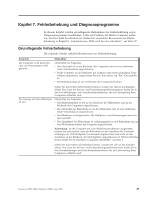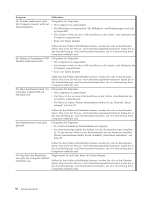Lenovo ThinkCentre M55 (German) User guide - Page 63
Starteinheit, auswählen, Temporäre, Startreihenfolge, ändern
 |
View all Lenovo ThinkCentre M55 manuals
Add to My Manuals
Save this manual to your list of manuals |
Page 63 highlights
Starteinheit auswählen Falls der Computer nicht wie erwartet von einer Einheit, z. B. dem CD-ROM-, Disketten- oder Festplattenlaufwerk, startet (bootet), können Sie auf eine der folgenden Arten eine Starteinheit auswählen. Temporäre Starteinheit auswählen Gehen Sie wie folgt vor, um den Computer von einer Boot-Einheit zu starten. Anmerkung: Nicht alle CDs, Festplatten und Disketten sind startfähig (bootfähig). 1. Schalten Sie den Computer aus. 2. Halten Sie die Taste F12 gedrückt, und schalten Sie den Computer ein. Lassen Sie die Taste F12 los, wenn das Menü ″Startup Device″ angezeigt wird. Anmerkung: Wenn Sie eine USB-Tastatur verwenden und das Menü ″Startup Device″ auf diese Weise nicht aufgerufen werden kann, drücken Sie wiederholt die Taste F12, anstatt sie beim Einschalten des Computers gedrückt zu halten. 3. Wählen Sie die gewünschte Starteinheit aus dem Menü ″Startup Device″ aus, und drücken Sie zum Starten die Eingabetaste. Anmerkung: Wenn Sie eine Starteinheit aus dem Menü ″Startup Device″ auswählen, wird damit die Startreihenfolge nicht dauerhaft geändert. Startreihenfolge ändern Gehen Sie wie folgt vor, um die konfigurierte Startreihenfolge anzuzeigen oder dauerhaft zu ändern: 1. Starten Sie das Konfigurationsdienstprogramm. (Nähere Informationen hierzu finden Sie im Abschnitt „Konfigurationsdienstprogramm starten" auf Seite 43.) 2. Wählen Sie die Option Startup aus. 3. Wählen Sie die Option Startup Sequence aus. Lesen Sie die Informationen, die rechts auf dem Bildschirm angezeigt werden. 4. Legen Sie die Einheiten für die primäre Startreihenfolge (Primary Startup Sequence), für die automatische Startreihenfolge (Automatic Startup Sequence) und für die Startreihenfolge bei Fehlern (Error Startup Sequence) fest. 5. Wählen Sie im Menü des Konfigurationsdienstprogramms die Option Exit und anschließend die Option Save Settings oder die Option Save and exit the Setup Utility aus. Wenn Sie diese Einstellungen geändert haben und zu den Standardeinstellungen zurückkehren möchten, wählen Sie im Menü ″Exit″ die Option Load Default Settings aus. Kapitel 5. Konfigurationsdienstprogramm verwenden 45